Opret et team fra bunden i Microsoft Teams
Hvis du ikke har en eksisterende Microsoft 365 gruppe eller team, starter du fra bunden. Det betyder, at du kan vælge, hvordan dit team er organiseret og konfigureret.
Når dit team er oprettet, får du et tilsvarende SharePoint-websted og OneNote.
Opret et team fra bunden:
-
Vælg Teams


-
Vælg Opret team.

-
Navngiv dit team, og tilføj en valgfri beskrivelse.
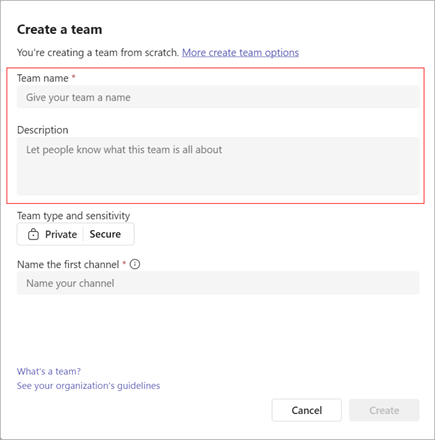
-
Beslut, hvilken type team du vil have dette til at være. Hvis du vil begrænse indhold og tale med en bestemt gruppe af personer, skal du vælge Privat. For et community eller emne, som alle i organisationen kan deltage i, skal du vælge Offentlig. Hvis din organisation bruger dataklassifikation, skal du også vælge dit teams følsomhedsmærkat.
Bemærk!: Teams er automatisk private (hvis organisationen tillader det). Standardfølsomheden, hvis den angives af organisationen, vises automatisk.
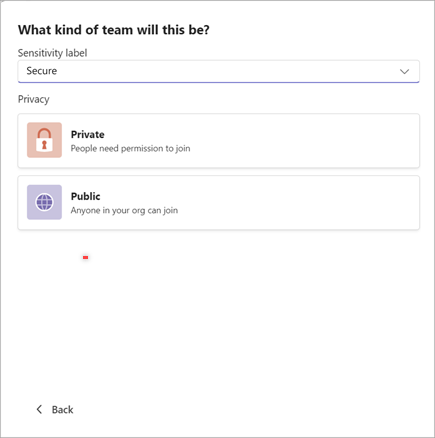
-
Navngiv din første kanal.
-
Når du er færdig, skal du vælge Opret.
Dit teams første kanal
Hvert team har mindst én kanal. Vi opretter det første til dig. Du skal dog angive et navn for at komme i gang. Beskrivelsen er den samme som dit teams beskrivelse.
Bemærk!: Din første kanal hed tidligere den generelle kanal, men du kan omdøbe den. Få mere at vide på Rediger en kanal i Microsoft Teams.
Hvis det er nødvendigt, kan du tilføje flere kanaler , men du vil altid have denne kanal. Din første kanal kan ikke arkiveres eller slettes.
Hvad kan du nu gøre?
Som skaberen af teamet er du ejeren. Inviter personer til dit team , og opret flere kanaler. For at kigge nærmere på roller og tilladelser, skal du se Egenskaber for teamejere, -medlemmer og -gæster i Teams.
Du er velkommen til at oprette flere teams – du kan eje op til 250 teams pr. konto.
Bemærk!: Din organisation kan begrænse, hvem der kan oprette teams. Hvis du ikke kan oprette et team eller har brug for at deaktivere teamoprettelse, skal du kontakte din it-administrator
Relaterede emner:
Opret et team ud fra et eksisterende team eller en eksisterende gruppe
-
Tryk på Teams


-
Tryk på Opret nyt team +
-
Navngiv teamet, tilføj en beskrivelse, og vælg dets niveau for beskyttelse af personlige oplysninger og datatype.
-
Inviter personer eller endda hele kontaktgrupper til at blive medlem af dit nye team.
Bemærkninger!:
-
Din organisation kan begrænse, hvem der kan oprette teams. Hvis du ikke kan oprette et team eller vil deaktivere oprettelse af teams, skal du kontakte din IT-administrator.
-
Hvis du er global administrator, kan du overveje at oprette et team for hele organisationen, der automatisk tilføjer alle i organisationen.










